Come eliminare ScanGuru: Scansione di PDF
Pubblicato da: GM UniverseApps LimitedData di rilascio: October 23, 2024
Devi annullare il tuo abbonamento a ScanGuru: Scansione di PDF o eliminare l'app? Questa guida fornisce istruzioni dettagliate per iPhone, dispositivi Android, PC (Windows/Mac) e PayPal. Ricordati di annullare almeno 24 ore prima della fine del periodo di prova per evitare addebiti.
Guida per annullare ed eliminare ScanGuru: Scansione di PDF
Sommario:
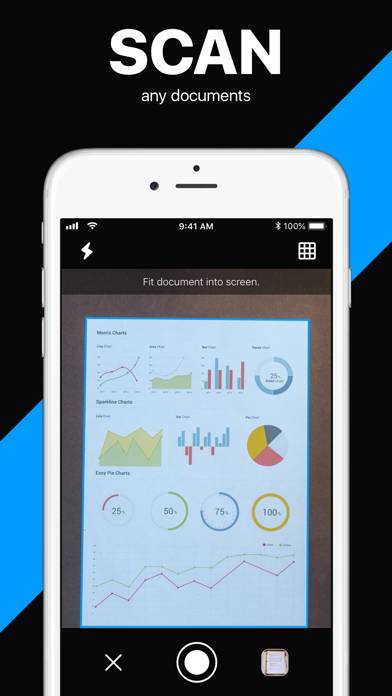
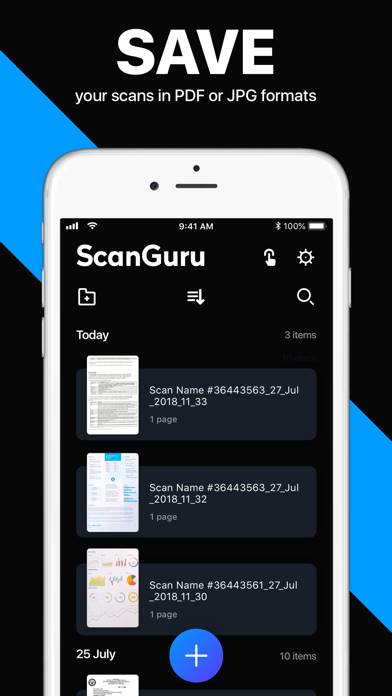
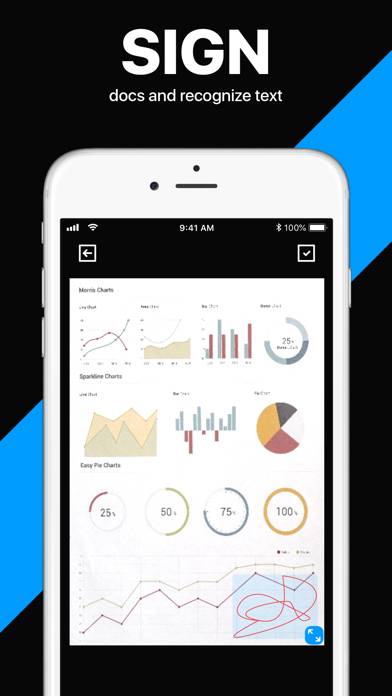
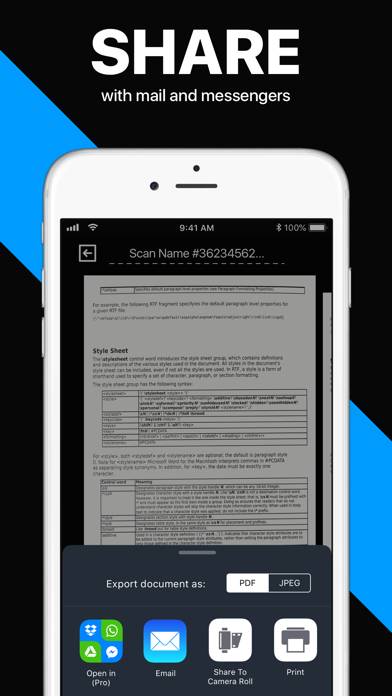
ScanGuru: Scansione di PDF Istruzioni per annullare l'iscrizione
Annullare l'iscrizione a ScanGuru: Scansione di PDF è facile. Segui questi passaggi in base al tuo dispositivo:
Annullamento dell'abbonamento ScanGuru: Scansione di PDF su iPhone o iPad:
- Apri l'app Impostazioni.
- Tocca il tuo nome in alto per accedere al tuo ID Apple.
- Tocca Abbonamenti.
- Qui vedrai tutti i tuoi abbonamenti attivi. Trova ScanGuru: Scansione di PDF e toccalo.
- Premi Annulla abbonamento.
Annullamento dell'abbonamento a ScanGuru: Scansione di PDF su Android:
- Apri il Google Play Store.
- Assicurati di aver effettuato l'accesso all'Account Google corretto.
- Tocca l'icona Menu, quindi Abbonamenti.
- Seleziona ScanGuru: Scansione di PDF e tocca Annulla abbonamento.
Annullamento dell'abbonamento a ScanGuru: Scansione di PDF su Paypal:
- Accedi al tuo conto PayPal.
- Fai clic sull'icona Impostazioni.
- Vai a Pagamenti, quindi Gestisci pagamenti automatici.
- Trova ScanGuru: Scansione di PDF e fai clic su Annulla.
Congratulazioni! Il tuo abbonamento a ScanGuru: Scansione di PDF è stato annullato, ma puoi comunque utilizzare il servizio fino alla fine del ciclo di fatturazione.
Come eliminare ScanGuru: Scansione di PDF - GM UniverseApps Limited dal tuo iOS o Android
Elimina ScanGuru: Scansione di PDF da iPhone o iPad:
Per eliminare ScanGuru: Scansione di PDF dal tuo dispositivo iOS, segui questi passaggi:
- Individua l'app ScanGuru: Scansione di PDF nella schermata iniziale.
- Premi a lungo l'app finché non vengono visualizzate le opzioni.
- Seleziona Rimuovi app e conferma.
Elimina ScanGuru: Scansione di PDF da Android:
- Trova ScanGuru: Scansione di PDF nel cassetto delle app o nella schermata iniziale.
- Premi a lungo l'app e trascinala su Disinstalla.
- Conferma per disinstallare.
Nota: l'eliminazione dell'app non interrompe i pagamenti.
Come ottenere un rimborso
Se ritieni che ti sia stato addebitato un importo erroneamente o desideri un rimborso per ScanGuru: Scansione di PDF, ecco cosa fare:
- Apple Support (for App Store purchases)
- Google Play Support (for Android purchases)
Se hai bisogno di aiuto per annullare l'iscrizione o ulteriore assistenza, visita il forum ScanGuru: Scansione di PDF. La nostra comunità è pronta ad aiutare!
Cos'è ScanGuru: Scansione di PDF?
How to scan documents with mobile मोबाइल में डॉक्यूमेंट को कैसे स्कैन करे | photoscan by doc scanner:
Scansiona, modifica, firma e condividi qualsiasi documento in formato PDF o JPEG. Con il nostro scanner, non avrai bisogno di una connessione a Internet, poiché tutte le scansioni verranno archiviate a livello locale sul tuo dispositivo.
Diventa ancora più produttivo, grazie alla firma elettronica e alla funzione OCR. Aggiungi la tua firma ai documenti scansionati in pochi tocchi nello scanner professionale. Usa il riconoscimento testuale per convertire qualsiasi scansione in testo.
Funzionalità di scansione avanzate:
- firma i documenti in pochi tocchi
- raduci documenti scansionati
- annota i PDF evidenziando il testo